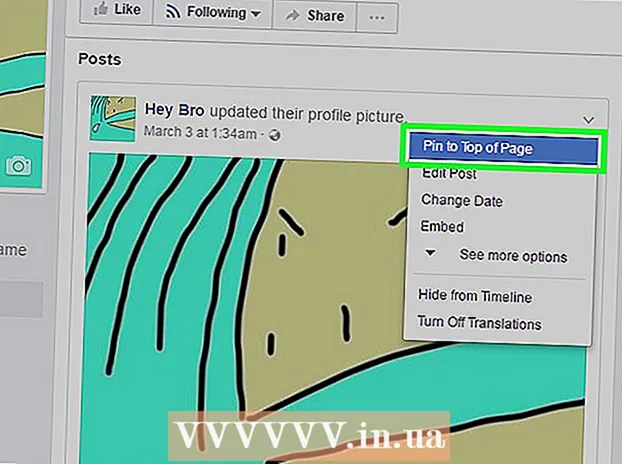Autor:
John Stephens
Loomise Kuupäev:
24 Jaanuar 2021
Värskenduse Kuupäev:
1 Juuli 2024

Sisu
See artikkel näitab teile, kuidas installida Android-seadmesse emotikone (emotikone) sõltuvalt kasutatavast Androidi versioonist.
Sammud
1. osa 4-st: kontrollige kasutatavat Androidi versiooni
Avage Android-seadme sätted, puudutades rakenduste loendis ikooni Seaded.
- Toetatud emotikonid sõltuvad teie kasutatavast Androidi versioonist, kuna emotikonid on süsteemitaseme fondid. Iga uus Androidi versioon toetab mõnda uuemat emotikoni.

Kerige menüü Seaded alla. Mõnes seadmes peate kõigepealt puudutama rühma "Süsteem".
Puudutage Teave seadme kohta (Seadme tutvustus) või "Teave telefoni kohta" või "Teave tahvelarvuti kohta" (Teave tahvelarvuti kohta).
- Puudutage Tarkvaraversioon (Tarkvaraversioon), kui vaja. Mõni Android-seade palub teil Androidi versiooni vaatamiseks sellele menüüle juurde pääseda.

Leidke Androidi versioon. Rea "Androidi versioon" number näitab teie kasutatavat Androidi versiooni.- Android 4.4 - 7.1+ - Seadmed, mis töötavad versiooniga 4.4 või uuem, saavad emotikonide lisamiseks kasutada Google'i klaviatuuri. Seadme sisseehitatud klaviatuuril on ka emotikonide valik.
- Android 4.3 - Must-valge emotikoni sisestamiseks saate lubada iWnni klaviatuuri. Värviliste emotikonide lisamiseks võite hankida ka kolmanda osapoole klaviatuure.
- Android 4.1 - 4.2 - Mõningaid emotikone on vaatamiseks toetatud, kuid sisseehitatud klaviatuurivalikut pole. Emotikonide sisestamiseks võite kasutada kolmanda osapoole klaviatuure.
- Android 2.3 ja vanemad - Teie seade ei toeta emotikonide kuvamist ega kirjutamist.
2. osa 4-st: Google'i klaviatuuri (Adroid 4.4+) kasutamine

Avage Play pood. Google'i klaviatuur sisaldab täielikku tuge kõigile emotikonidele, mida süsteem saab kuvada. Värvilised emotikonid on saadaval kõigis Android-seadmetes alates versioonist Android 4.4 (KitKat) ja uuem.
Tüüp Google Play minge ekraani ülaosas asuvale otsinguribale.
Tüüp google klaviatuur (google klaviatuur).
Puudutage otsingutulemite loendis Google'i klaviatuuri.
Puudutage Installige (Seadistamine). Kui Google'i klaviatuur ei ühildu teie seadmega, võite proovida muid klaviatuurivalikuid.
Puudutage Nõus (Nõustu).
Google'i klaviatuuri seaded. Näete installimise edenemist märguandepaneelil.
Avage seadme menüü Seaded. Seaded leiate rakenduste loendist koos hammasrattaikoonide või liuguritega.
Kerige jaotiseni alla Isiklik (Isiklik). Mõnes seadmes peate puudutama rühma Isiklik.
Puudutage Keel ja sisend (Keel ja sisendallikas).
Puudutage Vaikimisi (Vaikimisi) jaotises Klaviatuurid ja sisestusmeetodid (Klaviatuur ja sisestusmeetod).
Valige Google'i klaviatuur (Google'i klaviatuur).
Avage rakendus klaviatuuri abil. Nüüd, kui Google'i klaviatuur on sisse lülitatud, saate selle abil oma emotsioonidesse oma sõnumitesse lisada.
Hoidke klahvi all ↵ (Sisenema). Näete sõrme kohal menüüd ja menüüvalikut ☺
Libistage sõrm naeratustel ☺ ja vabastage emotikonide loendi avamiseks.
- Kui te ei näe naeratust, ei toeta teie seade tõenäoliselt emotikone. Peate proovima mõnda muud klaviatuuri.
Muude emotikonirühmade kuvamiseks puudutage klaviatuuri kohal olevat rühma.
Rohkem emotikonide nägemiseks pühkige vasakule ja paremale. Igal grupil on tavaliselt mitu ikoonilehte, mille vahel valida.
Puudutage emotikoni, et see teksti lisada.
Nahavärvi muutmiseks hoidke emotikonit all (Android 7.0+). Kui kasutate operatsioonisüsteemi Android 7.0 (Nougat) või uuemat versiooni, võite erineva nahavärvi valimiseks inimkujulist ikooni vajutada. See toiming ei toimi Android-seadmetes, mis kasutavad vanemat versiooni. reklaam
3. osa 4-st: iWnn IME kasutamine (Android 4.3)
Avage seadme sätted. Kui kasutate operatsioonisüsteemi Android 4.3, saate must-valge emoji klaviatuuri sisse lülitada.
Kerige jaotiseni alla Isiklik (Isiklik).
Valige Keel ja sisend (Keel ja sisendallikas).
Puuk lahter iWnn IME oma seadme jaoks mustvalge emoji klaviatuuri lubamiseks.
Avage rakendus, mis võimaldab teil teksti sisestada.
Hoidke klahvi all Kosmos klaviatuuril.
Puudutage nuppu Kategooria (Kategooria) emotikonide tüübi muutmiseks.
Puudutage nuppu << ja >> rohkemate lehtede vaatamiseks.
Puudutage emotikoni, et see teksti lisada. reklaam
4. osa 4-st: Samsung Galaxy seadme (S4 või uuem) kasutamine
Avage rakendus, mis kasutab klaviatuuri. Kui kasutate Samsung Galaxy S4, märkus 3 või uuemat, on seadme klaviatuuril sisseehitatud emotikonid.
Hoidke nuppu all Käik või Mikrofon klahvist vasakul Kosmos klaviatuuri. S4 ja S5 seerias kasutate nuppu Gear. Seerias S6 kasutate nuppu Mikrofon.
- S7-seeria kasutajad saavad emotikonide valiku avamiseks puudutada klaviatuuril nuppu smile (smiley).
Puudutage nuppu ☺ parajasti kuvatavas menüüs. See muudab klaviatuuri emotikonide sisestusvalikuks.
Eri tüüpi emotikonide nägemiseks puudutage klaviatuuri all olevaid kategooriaid.
Lehtede vahetamiseks pühkige vasakule ja paremale. Enamikul kategooriatest on mitu emoji lehte.
Puudutage emotikoni, et see oma teksti lisada.
Puudutage ABC klaviatuuri juurde naasmiseks. See keelab emoji klaviatuuri, et naasta tavalisele klaviatuurile. reklaam
Nõuanne
- Kuna süsteem toetab emotikone, ei pruugi saaja teie saadetud emotikone näha. Näiteks kui saadate seadmesse, mis seda versiooni ei toeta, uusimas Unicode'i versioonis ikooni, näeb teine isik ainult tühja kasti.
- Paljud oma emotikonidega sõnumirakendused on nähtavad ainult rakendustes. Facebook Messengeril, WhatsAppil, Instagramis, Hangoutsis, Snapchatis ja paljudel teistel on sisseehitatud emotikonid, mis võimaldavad teil näha emotikone, mida teie seade tavaliselt ei toeta.
- Android toetab emotikonide vaatamist ainult versioonist 4.1 (Jelly Bean) ja värvilisi emotikone ainult versioonist 4.4 (KitKat) ja uuematest. Emotikaid ei saa Androidi vanemates versioonides vaadata.
- Toetatud emotikonide välimus ja arv sõltuvad täielikult teie kasutatavast Androidi versioonist. Emotikonid on süsteemitaseme fondid ja vajavad nende vaatamiseks ja kasutamiseks tuge.
- Kontrollige süsteemitarkvara värskendusi, et saaksite oma Android-seadmes näha rohkem emotikone. Lisateavet leiate Androidi värskendamisest.